win7改ahci蓝屏 Win7系统开启AHCI后蓝屏怎么解决
Win7系统开启AHCI后出现蓝屏问题是许多用户在使用过程中经常遇到的困扰,蓝屏问题不仅影响了系统的稳定性,也给用户带来了不必要的麻烦。针对这一问题,我们可以通过一些简单的操作和调整来解决蓝屏现象,让系统正常运行。接下来我们就来详细了解一下Win7系统开启AHCI后蓝屏问题的解决方法。
方法如下:
1.简单来说AHCI是一种新的硬盘算法,这种硬盘算法能有效的提高机械硬盘的性能。同时支持一些特殊的功能,AHCI模式则与IDE模式相反,装系统时需要安装SATA驱动(而且貌似只有这个模式能打开NCQ功能)。如果初始安装系统的时候没有安装AHCI驱动,则无法开启。开启后就会蓝屏,这样的情况下,必须先将BIOS选择回到IDE模式,手动安装AHCI驱动,修改注册表后,选择AHCI重启就可以了补充: NCQ是一种新的硬盘技术,简单来说开启它之后从一个程序跳到另一个程序时速度会更快,要实现它首先就要在BIOS里选择AHCI模式,然后在装系统时安装相应的驱动(一般在主板驱动盘里有),安装好系统之后基本上就可以实现了 。
XP系统无法安装在AHCI模式的硬盘上,安装XP系统的时候需要在IDE模式下安装XP后安装AHCI驱动再改回AHCI模式,在安装AHCI驱动,基本上就不会有问题了,否则会发生蓝屏的现象。
2.一、如果是Windows Vista、7系统,在“运行”中键入regedit命令。找到HKEY_LOCAL_MACHINESystemCurrentControlSetServicesMsahci,鼠标右键/“名称”列中的“Start”/选择“修改”,在“数值数据”框中,键入“0”,“确定”并退出注册表编辑器。
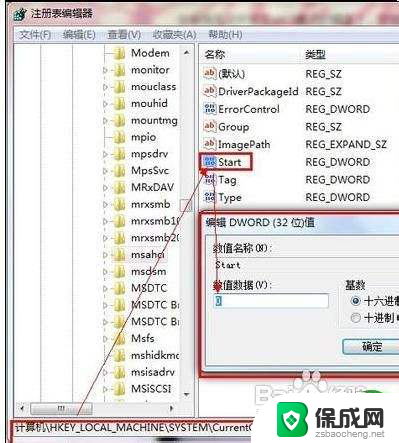
3.二,重启,进入bios,将IDE模式改为ahci,或者有的机子是SATA MODE---enable
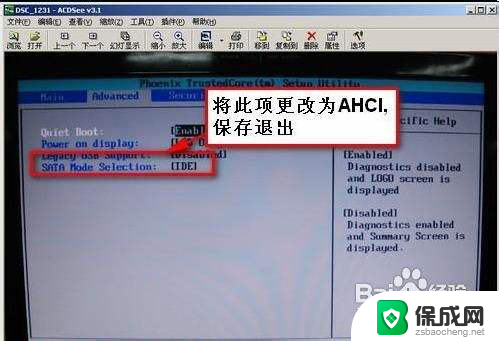
4.三、进入系统后,将之前已经从intel下载的对应芯片组的Intel Matrix Storage Manager运行,按照步骤安装即可,之后可能需要重启两次即可,然后到设备管理器看看确认下即可
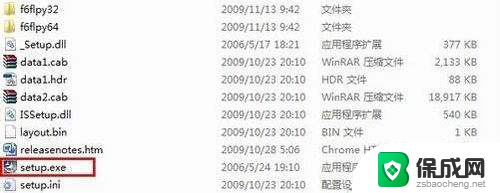
5.特别提示:如若第一步操作失误,那么进行“第二步”后就就会出现蓝屏并自动重启不能进入系统。
以上就是关于解决Win7在改为AHCI模式后出现蓝屏问题的全部内容,若有遇到相同情况的用户,可以按照小编的方法来解决。
win7改ahci蓝屏 Win7系统开启AHCI后蓝屏怎么解决相关教程
-
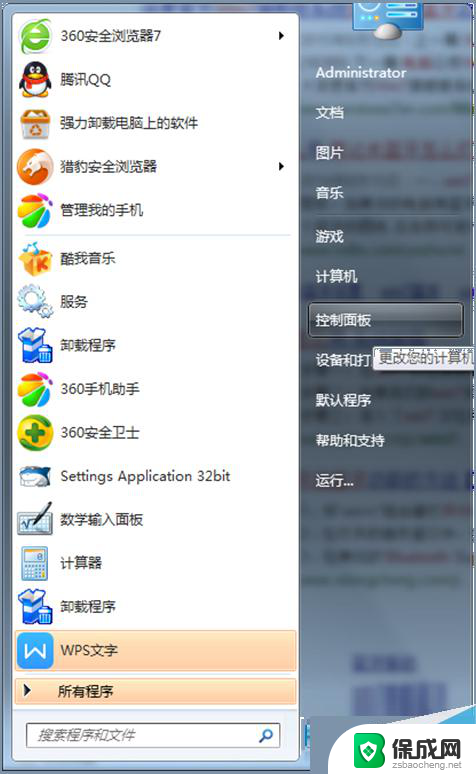 win7打开蓝牙开关 Win7系统如何开启蓝牙功能
win7打开蓝牙开关 Win7系统如何开启蓝牙功能2024-01-13
-
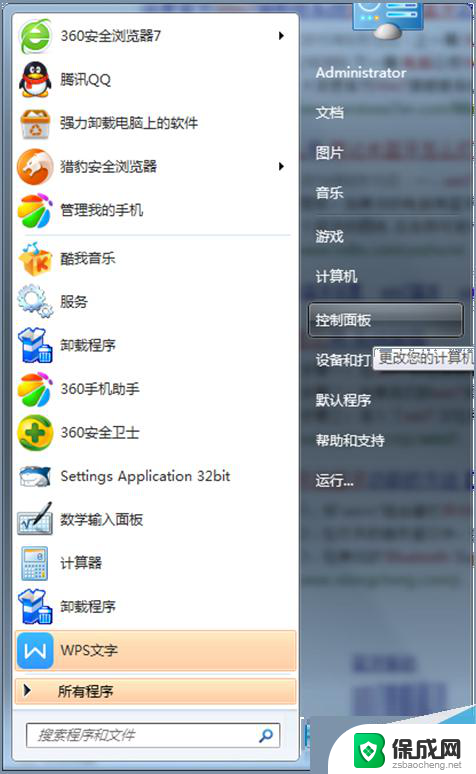 windows 7怎么打开蓝牙 Win7系统蓝牙无法开启怎么办
windows 7怎么打开蓝牙 Win7系统蓝牙无法开启怎么办2024-08-02
-
 win7电脑连接蓝牙音箱不能用 win7系统蓝牙音箱连接后没有声音的解决办法
win7电脑连接蓝牙音箱不能用 win7系统蓝牙音箱连接后没有声音的解决办法2023-12-25
-
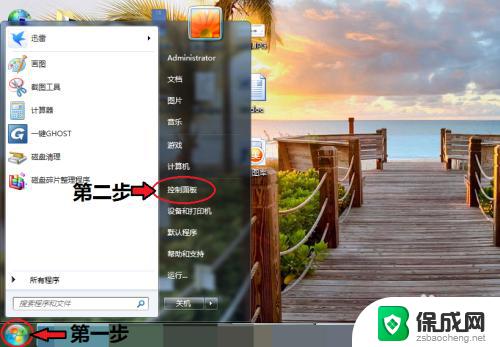 win7系统能连接蓝牙吗 win7电脑如何打开蓝牙
win7系统能连接蓝牙吗 win7电脑如何打开蓝牙2023-10-05
-
 win7系统双屏设置 Win7系统双屏显示设置方法详解
win7系统双屏设置 Win7系统双屏显示设置方法详解2023-09-24
-
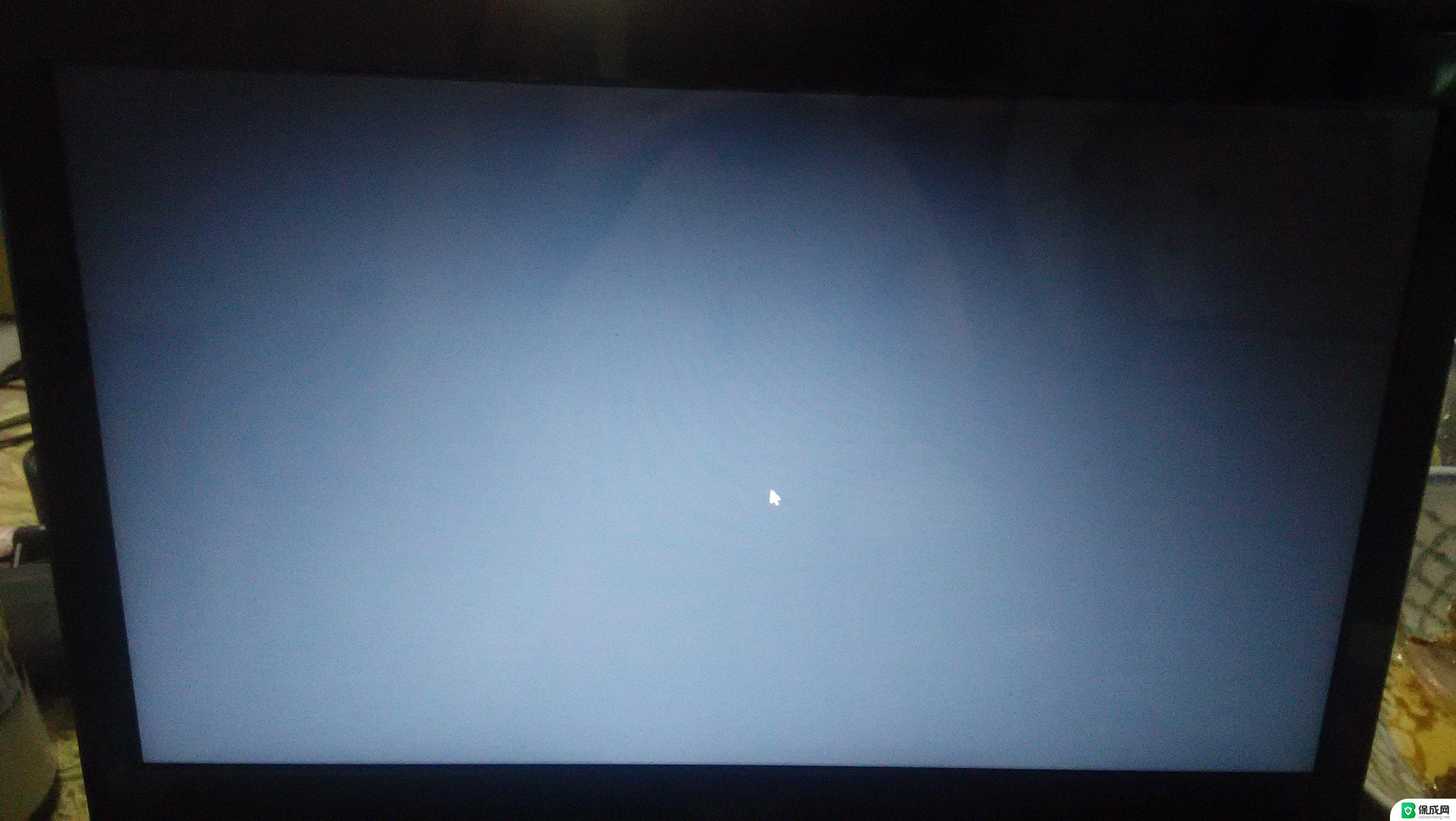 win7电脑启动后黑屏不进入桌面 Win7欢迎界面后黑屏解决方法
win7电脑启动后黑屏不进入桌面 Win7欢迎界面后黑屏解决方法2024-07-11
- win7如何开启蓝牙 win7电脑蓝牙设置步骤
- win7电脑无法启动怎么办 Win7系统无法正常启动的解决方法
- 电脑显示亮度怎么调整win7 win7系统屏幕亮度修改步骤
- win7电脑锁屏怎么取消掉 win7系统取消屏幕自动锁屏的方法
- windows 7电脑密码如何破解 win7密码忘记了怎么破解
- windowsxp打印机 win7连接winxp共享打印机教程
- win 7系统连wifi Win7无线网络连接设置步骤
- windos7忘记登录密码 win7系统忘记登录密码怎么办
- 手机如何投屏到window 7电脑上 win7怎么投屏到电视
- win七的电脑系统密码那个忘记了怎么办 win7系统开机密码忘记怎么处理
win7系统教程推荐
- 1 windowsxp打印机 win7连接winxp共享打印机教程
- 2 win 7系统怎么格式化c盘 win7系统c盘格式化注意事项
- 3 win7电脑忘记了密码怎么办 win7开机密码忘记了怎么破解
- 4 window回收站清空了怎么恢复 Win7回收站清空恢复方法
- 5 win7连接不到网络 win7网络连接显示不可用怎么修复
- 6 w7怎么连接蓝牙 win7电脑如何连接蓝牙耳机
- 7 电脑锁屏密码忘了怎么解开win7 win7电脑开机密码忘记怎么办
- 8 win7卸载ie11没有成功卸载全部更新 IE11无法成功卸载全部更新怎么办
- 9 win7双击计算机打不开 我的电脑双击打不开解决方法
- 10 windows 7怎么打开蓝牙 Win7系统蓝牙无法开启怎么办